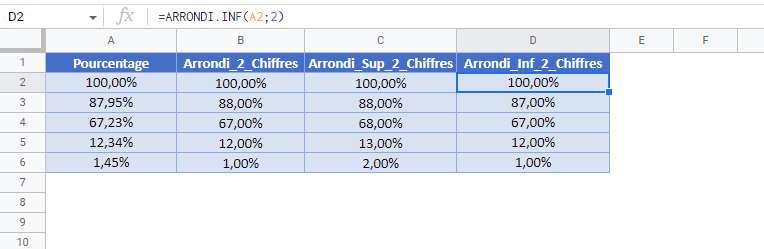Comment Arrondir des Pourcentages dans Excel et Google Sheets
Ce tutoriel montre comment arrondir des pourcentages dans Excel et Google Sheets.
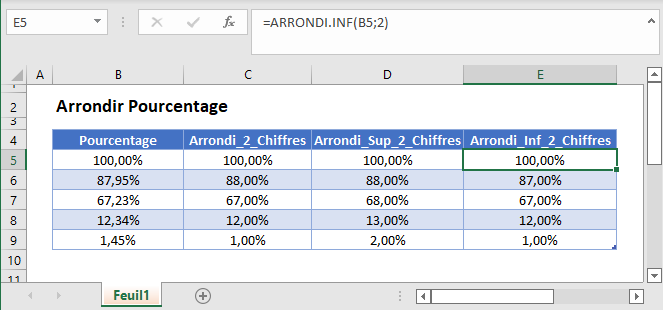
Arrondir des Pourcentages
Pour arrondir des nombres dans Excel (ou Google Sheets), vous pouvez utiliser la fonction ARRONDI. Lorsque vous utilisez la fonction ARRONDI, vous entrez le nombre à arrondir, suivi du nombre de chiffres à arrondir.
=ARRONDI(A2;B2)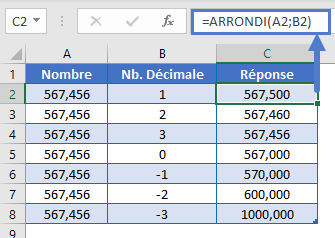
Cela fonctionne exactement de la même manière avec les pourcentages, mais vous devez vous rappeler que les pourcentages sont stockés sous forme de valeurs décimales. Exemple : 57.4% est égal à .574 :
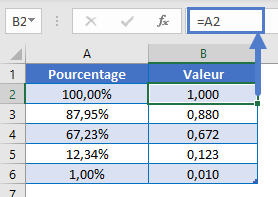
Pour arrondir les pourcentages, nous devons donc garder à l’esprit leur valeur décimale. Pour arrondir au pourcentage entier le plus proche, utilisez la fonction ARRONDI avec no_chiffres = 2.
=ARRONDI(A2;2)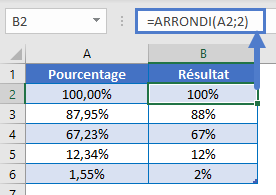
Pour arrondir un pourcentage à une décimale, nous définirons no_chiffres = 3.
=ARRONDI(A2;3)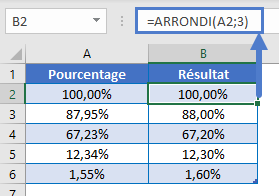
Fonction ARRONDI.SUP
Vous pouvez également arrondir un pourcentage au chiffre supérieur.
=ARRONDI.SUP(A2;2)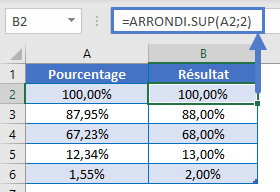
Fonction ARRONDI.INF
Vous pouvez aussi arrondir un pourcentage vers le bas.
=ARRONBDI.INF(A2;2)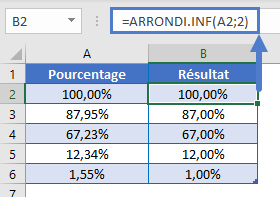
Arrondir des Pourcentages dans Google Sheets
Tous les exemples ci-dessus fonctionnent exactement de la même manière dans Google Sheets et dans Excel.